reklama
Prohlížeče to usnadnily ztlumit weby Jak ztlumit karty jedním kliknutím v prohlížeči Google ChromeBojujte proti automatickému přehrávání videí a otravných webů pomocí hudby na pozadí pomocí nejnovější funkce prohlížeče Chrome. Přečtěte si více na jednotlivých kartách, které automaticky přehrávají video nebo zvukový obsah v okamžiku načtení stránky. Pokud zjistíte, že navštěvujete spoustu stránek s rušivými videi o autorovi přehrávání a jednoduše se chcete zastavit, mohou tyto nástroje poskytnout pomocnou ruku.
Chrome
Zvukový blokovač tichého webu vám dává úplnou kontrolu nad zvuky, které vycházejí z vašeho prohlížeče Chrome. Po instalaci rozšíření jsou všechny karty automaticky vypnuty. Klepnutím pravým tlačítkem myši na tlačítko rozšíření v prohlížeči zobrazíte místní nabídku. V této nabídce můžete seznam povolených a zakázaných webů a můžete dočasně zrušit jejich ignorování kliknutím na Povolit pouze tento čas.
Když otevřete nový web, který přehrává zvuk, objeví se vyskakovací okno s výzvou k výběru ze čtyř způsobů, jak se zvukem zacházet: vždy povolit, povolit jednou, odmítnout jednou a nikdy nedovolit. Tuto výzvu můžete také zakázat, pokud ji nechcete vidět pokaždé, když načítáte web.
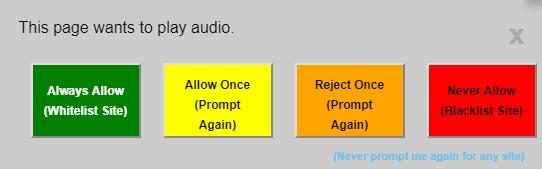
Rozšíření má také několik režimů, které vám umožňují rychle a snadno upravit způsob, jakým váš prohlížeč zpracovává zvuk, aniž byste jej museli kdykoli deaktivovat. Jedná se o tyto režimy:
- Povolit pouze na seznam povolených
- Blokovat pouze na černé listině
- Ztišit všechny weby
- Povolit všechny weby
Pokud se podíváte na možnosti rozšíření, můžete snadno přidávat a odebírat weby, které byly na seznamu povolených nebo na černé listině.
Firefox
Doplněk Firefoxu Ignorovat stránky ve výchozím nastavení je méně robustní než jeho protějšek pro Chrome, ale má nejdůležitější funkci, kterou byste chtěli z nástroje, jako je tento: schopnost přidat na bílou listinu. Po instalaci doplňku už nemusíte nic dělat. Všechny weby budou automaticky ignorovány.
Webové stránky můžete na bílou listinu přejít kliknutím na své doplňky Firefoxu Rozšíření a ve svém seznamu doplňků vyhledejte možnost Ignorovat weby ve výchozím nastavení. Klikněte na Možnosti a můžete začít zadávat seznam povolených webů jeden po druhém.
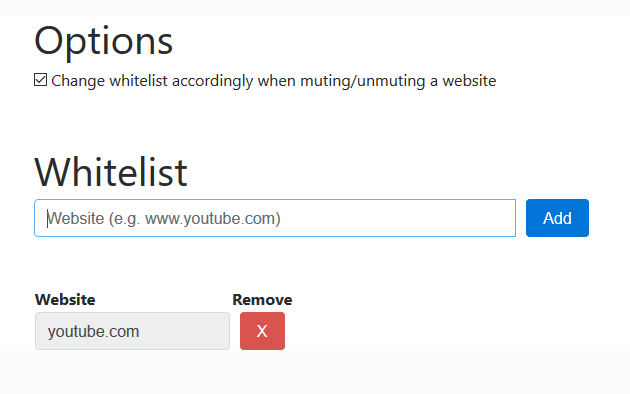
Safari
Na Safari je tato možnost ve skutečnosti nativní funkcí pro ty, kteří používají OS X El Capitan. Jednoduše otevřete novou kartu a kliknutím na modrou ikonu reproduktoru v adresním řádku ztlumte všechny karty přehrávající zvuk.
Chcete-li zrušit ignorování karet, znovu klikněte na stejnou ikonu. Chcete-li zrušit ignorování jednotlivých karet, můžete na této kartě kliknout na ikonu reproduktoru. Tento krok budete muset opakovat při každém restartování Safari.
Postup můžete vidět v následujícím videu:
Operní
Chcete-li u Opery ztlumit zvuk na všech otevřených kartách, klikněte pravým tlačítkem myši na kteroukoli kartu a klikněte na Ztlumit další karty. Poté můžete karty selektivně zrušit, pokud potřebujete, nebo se vrátit na původní kartu a kliknout Zrušit ignorování ostatních karet. Tato metoda má některé závažné nedostatky. Všechny karty, které otevřete po této skutečnosti, nebudou ignorovány a budete je muset opakovat při každém restartu Opery.
Microsoft Edge
Uživatelé systému Windows 10 používající Edge zřejmě nemají způsob, jak karty ztlumit, natož preventivně. Mohou však použít bezplatnou aplikaci s názvem Ušní trubka k dosažení podobného výsledku.
Když aplikaci otevřete, otevře se v systémové liště. Klikněte na ikonu Ušní trubka a zobrazí se ovládací prvky hlasitosti pro všechny spuštěné programy. Hlasitost můžete snížit v aplikaci Microsoft Edge nebo v jakémkoli jiném prohlížeči nebo aplikaci, kterou používáte v systému Windows 10.
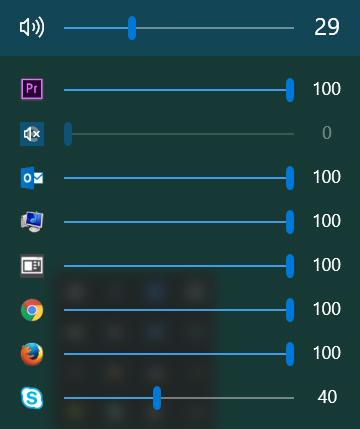
Pokud chcete něco hrát v Edge, budete muset ztlumit prohlížeč v Ear Trumpet, protože neexistuje způsob, jak selektivně ztlumit karty.
Dáváte přednost automatizaci webů, které automaticky přehrávají videa? Jaké jsou vaše oblíbené nástroje pro řešení těchto problémů? Dejte nám vědět v komentářích.
Obrázek Kredit: Rawpixel.com přes Shutterstock.com
Nancy je spisovatelka a redaktorka žijící ve Washingtonu DC. Dříve působila jako redaktorka Blízkého východu v The Next Web a v současné době pracuje v think-tanku založeném na DC na komunikačních a sociálních médiích.


